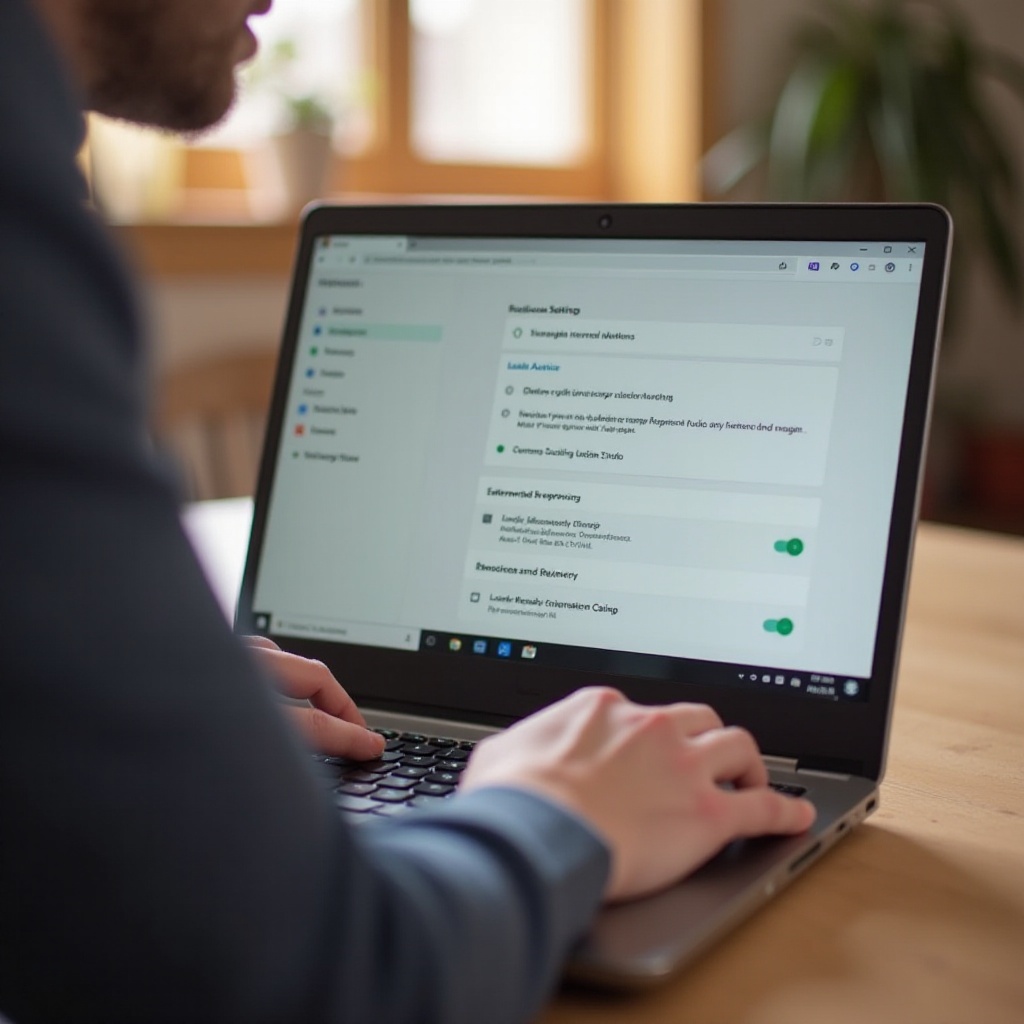
Inleiding
Audio problemen op een Chromebook kunnen frustrerend zijn, vooral wanneer je een belangrijke virtuele vergadering moet bijwonen, een instructievideo wilt bekijken of van wat muziek wilt genieten. Gelukkig zijn er verschillende manieren om deze problemen op te lossen. Of je nu te maken hebt met geen geluid, slechte geluidskwaliteit of intermitterende audio-uitvallen, deze gids helpt je stap voor stap om het geluid van je Chromebook weer goed te laten werken. Lees verder om praktische oplossingen te ontdekken, van basisoplossingen tot meer geavanceerde methoden, en leer hoe je zelfs externe software kunt gebruiken om audioproblemen op te lossen.
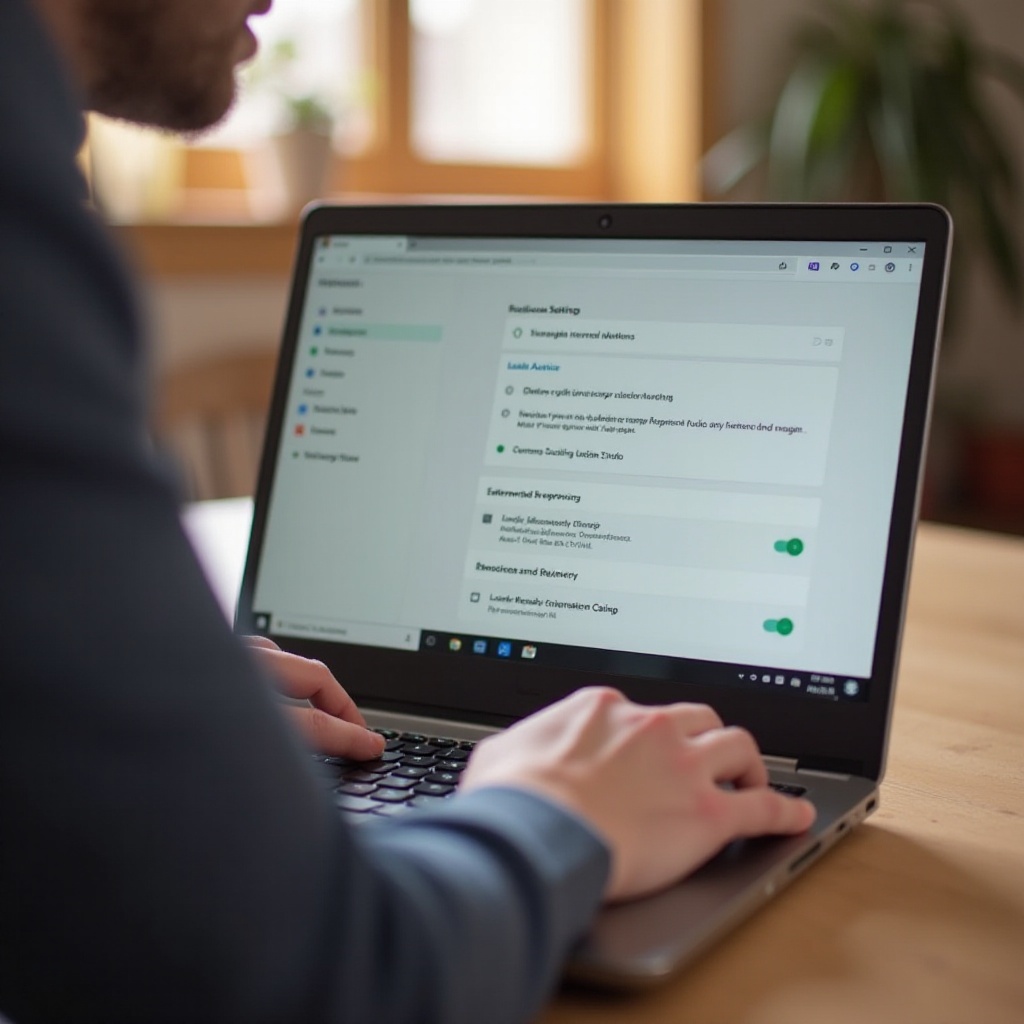
Basisproblemen oplossen
Voordat je geavanceerdere oplossingen gaat uitproberen, begin met enkele basisoplossingen. Deze eenvoudige controles kunnen vaak veelvoorkomende audioproblemen op een Chromebook oplossen.
- Controleer het volume:
- Zorg ervoor dat het geluid niet is gedempt. Klik op de klok in de rechterbenedenhoek en pas de volumeschuifregelaar aan.
-
Druk op het toetsenbord op de toets voor volume omhoog om het volume te verhogen.
-
Externe verbindingen:
- Als je externe luidsprekers of koptelefoons gebruikt, controleer dan of ze goed zijn aangesloten.
-
Koppel eventuele externe audioapparaten los en sluit ze opnieuw aan om een goede verbinding te garanderen.
-
Herstart de Chromebook:
-
Een eenvoudige herstart kan veel tijdelijke storingen oplossen. Klik op de klok, vervolgens op de aan/uit-knop en selecteer ‘Herstart’.
-
Controleer meerdere geluidsbronnen:
- Probeer audio af te spelen van verschillende toepassingen, zoals YouTube, Spotify of Google Meet, om ervoor te zorgen dat het probleem niet toepassingsspecifiek is.
Basisproblemen oplossen verhelpt vaak veelvoorkomende audioproblemen, maar als je probleem aanhoudt, is het tijd om meer geavanceerde methoden te verkennen.
Geavanceerde probleemoplossing
Als de basisstappen het probleem niet oplossen, kan het nodig zijn om dieper in het systeem te duiken voor een oplossing.
- Update Chrome OS:
-
Zorg ervoor dat je Chromebook de nieuwste versie van Chrome OS draait. Ga naar Instellingen > Over Chrome OS > Controleren op updates. Een update kan bugs oplossen en de systeemprestaties verbeteren.
-
Controleer de audio-uitvoer:
-
Soms zijn de audio-uitvoer instellingen niet correct geconfigureerd. Ga naar Instellingen > Geluid en zorg ervoor dat het juiste audioapparaat is geselecteerd.
-
Schakel extensies uit:
-
Bepaalde browser extensies kunnen met audio interfereren. Schakel alle extensies uit en test vervolgens het geluid. Als het probleem is opgelost, schakel dan elke extensie één voor één in om de veroorzakende te identificeren.
-
Geluid instellingen in apps:
-
Onderzoek de geluidsinstellingen in de app waar het probleem zich voordoet. Verkeerde app instellingen kunnen de boosdoener zijn.
-
Reset de hardware:
- Een hardware reset uitvoeren kan soms hardnekkige problemen oplossen. Zet je Chromebook uit, houd de Vernieuwen- en Aan / uit-knoppen ingedrukt totdat het apparaat opnieuw opstart.
Geavanceerde probleemoplossing zou moeten helpen bij het oplossen van hardnekkiger problemen. Als de problemen blijven bestaan, kan het resetten van de audio-instellingen je volgende stap zijn.
Audio-instellingen resetten
Het resetten van de audio-instellingen van je Chromebook is een andere effectieve methode om de geluidsfunctionaliteit te herstellen.
- Audio drivers opnieuw installeren:
-
Chrome OS beheert automatisch drivers, maar gebruikers kunnen af en toe problemen ondervinden. Om een herinstallatie te forceren, open de Crosh-shell door Ctrl + Alt + T ingedrukt te houden. Typ
croshen druk op Enter. Typ vervolgenssudo reload audioen druk op Enter. -
Chrome instellingen resetten:
-
Soms kan het resetten van de Chrome-instellingen configuratieproblemen oplossen. Typ
chrome://settings/resetin de adresbalk en selecteer ‘Instellingen herstellen naar de oorspronkelijke standaardwaarden’. -
Powerwash (Fabrieksinstellingen herstellen):
- Als laatste redmiddel, herstel je Chromebook naar de fabrieksinstellingen. Dit verwijdert alle gegevens en herstelt het apparaat naar de oorspronkelijke staat. Ga naar Instellingen > Geavanceerd > Instellingen resetten > Powerwash. Volg de instructies op het scherm.
Deze resetmethoden zouden helpen bij het oplossen van diepgewortelde audioproblemen. Als zelfs deze stappen niet werken, kun je overwegen externe software te gebruiken.
Externe software gebruiken
Soms is ingebouwde probleemoplossing niet voldoende en kan externe software nodig zijn om audioproblemen op te lossen. Verschillende tools zijn voor dit doel ontworpen:
- Audioverbeteringsapps:
-
Toepassingen zoals ‘Equalizer voor Chrome’ of ‘Audio EQ’ kunnen de audioprestaties verbeteren en bepaalde problemen oplossen.
-
Codec-pakketten:
- Sommige audiobestanden vereisen specifieke codecs om correct te kunnen worden afgespeeld. Hoewel Chrome OS veel formaten van nature ondersteunt, kan het toevoegen van het juiste codec-pakket helpen.
Het gebruik van externe software kan vaak een tijdelijke oplossing bieden totdat een permanente oplossing is gevonden. Als de problemen onopgelost blijven, kan professionele hulp nodig zijn.

Professionele hulp zoeken
Wanneer alles faalt, is het raadzaam een professional te bellen. De technische expertise die zij meebrengen kan zorgen voor een definitieve diagnose en oplossing.
- Chromebook fabrikant ondersteuning:
- Neem contact op met de klantenservice van de fabrikant voor begeleiding of mogelijke reparaties.
- Geautoriseerde servicecentra:
- Bezoek een geautoriseerd servicecentrum voor praktische assistentie en probleemoplossing.

Conclusie
Audioproblemen op een Chromebook kunnen variëren van eenvoudig tot complex, maar de juiste stappen kennen om problemen op te lossen kan een groot verschil maken. Door deze procedures te volgen, van basiscontroles en geavanceerde probleemoplossing tot het resetten van instellingen en het gebruiken van externe software, kunnen de meeste audioproblemen worden opgelost. Als je twijfelt, zorgt professionele hulp ervoor dat je Chromebook functioneel en plezierig blijft.
Veelgestelde Vragen
Waarom werkt het geluid op mijn Chromebook niet?
Er zijn verschillende redenen, waaronder gedempt volume, verouderde drivers, onjuiste audio-instellingen of hardwareproblemen.
Hoe kan ik de audio-instellingen op mijn Chromebook resetten?
U kunt de audio-instellingen resetten door audiodrivers opnieuw te installeren, Chrome-instellingen te resetten of een Powerwash uit te voeren.
Is het mogelijk om externe software te gebruiken om geluidsproblemen op de Chromebook op te lossen?
Ja, audioverbeteraars en codec-pakketten ontworpen voor Chrome OS kunnen helpen geluidsproblemen op te lossen.
